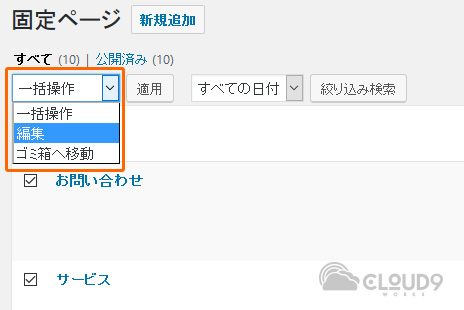WordPressのコメント欄を非表示にする方法

WordPressの初期設定では投稿ページや固定ページにコメント欄が表示されるようになっていますが、企業のウェブサイトの場合、コメント欄は必要なかったりします。そういった場合にWordPressのコメント欄を非表示にする方法を解説します。
WordPressのコメント欄の表示・非表示設定
WordPressの管理画面にログインし、設定 > ディスカッション でコメント欄の表示設定をします。
コメント欄を非表示にする場合は、投稿のデフォルト設定の「新しい投稿へのコメントを許可する」のチェックを外します。
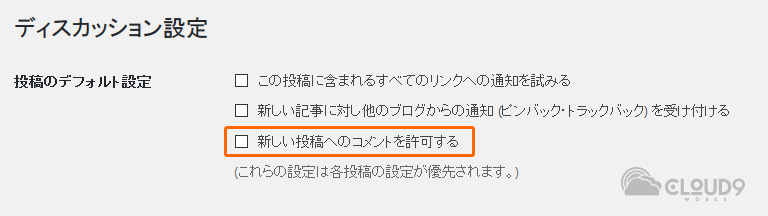
ここでの設定は、新規で投稿するページに対してのみ有効になるので、既にコメント欄が表示されている公開済みのページには反映されずそのまま表示された状態になります。
公開済みページのコメント欄を非表示にする方法
WordPressでは公開済みの既存ページのコメント欄を非表示にしたい場合は、先ほどのディスカッション設定では一括で非表示にすることが出来ません。
公開済みページのコメント欄は、ページごとに個別に設定するか、プラグインで一括で設定するかの2種類方法があります。
個別にページごとで非表示設定する方法
比較的ページ数が少ない場合や意図的に選んだページだけを非表示にしたい場合は、それぞれのページを個別に変更するのが良いと思います。
- 投稿ページまたは固定ページの一覧で、非表示にしたい記事にチェックを入れ、一括操作から「編集」を選択し、「適用」をクリックします。
![WordPressの一括編集]()
記事一覧の一括編集でコメント欄非表示 - 一括編集ウィンドウが表示されるので、「コメント」の部分を「許可しない」を選択し、更新をクリックするとコメント欄が非表示になります。
![WordPressの一括編集でコメント許可しない]()
WordPressの一括編集でコメントを「許可しない」でコメント欄が非表示になる
※上記の方法は一覧からの一括操作ですが、各ページの詳細画面でも、同様に「ディスカッション」の項目にある「コメントの投稿を許可」のチェックを外すと、コメント欄が非表示になります。
一括で全ページのコメント欄を非表示にする方法:プラグイン使用
公開中のページ全てのコメント欄を非表示にしたい場合は、『Disable Comments』というWordPressのプラグインがおすすめです。
使い方は簡単で、『Disable Comments』をインストールし有効化をして、設定画面で「どこでも」を選択すれば、全ページのコメント欄を非表示にすることができます。投稿タイプ別での設定も出来るので、固定ページのコメント欄のみ非表示にすることも可能です。
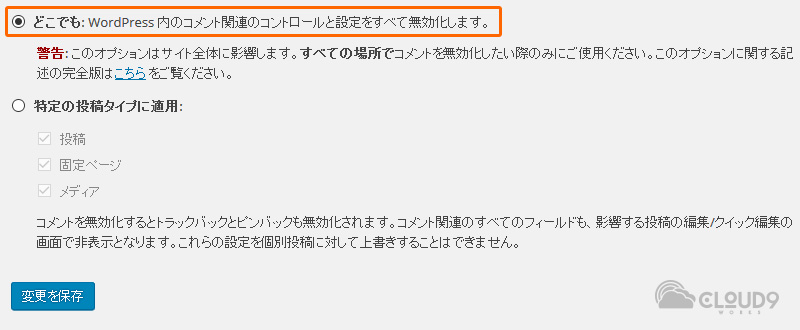
まとめ
WordPressはウェブサイト運用後にコメント欄を非表示にしようとすると結構面倒なので、運用前の制作段階でコメント機能を使用するかどうかを検討し、先に設定しておくことが重要です。WordPressを使ったウェブサイト制作のご依頼・ご相談を受け付けておりますので、お気軽にお問い合わせください。